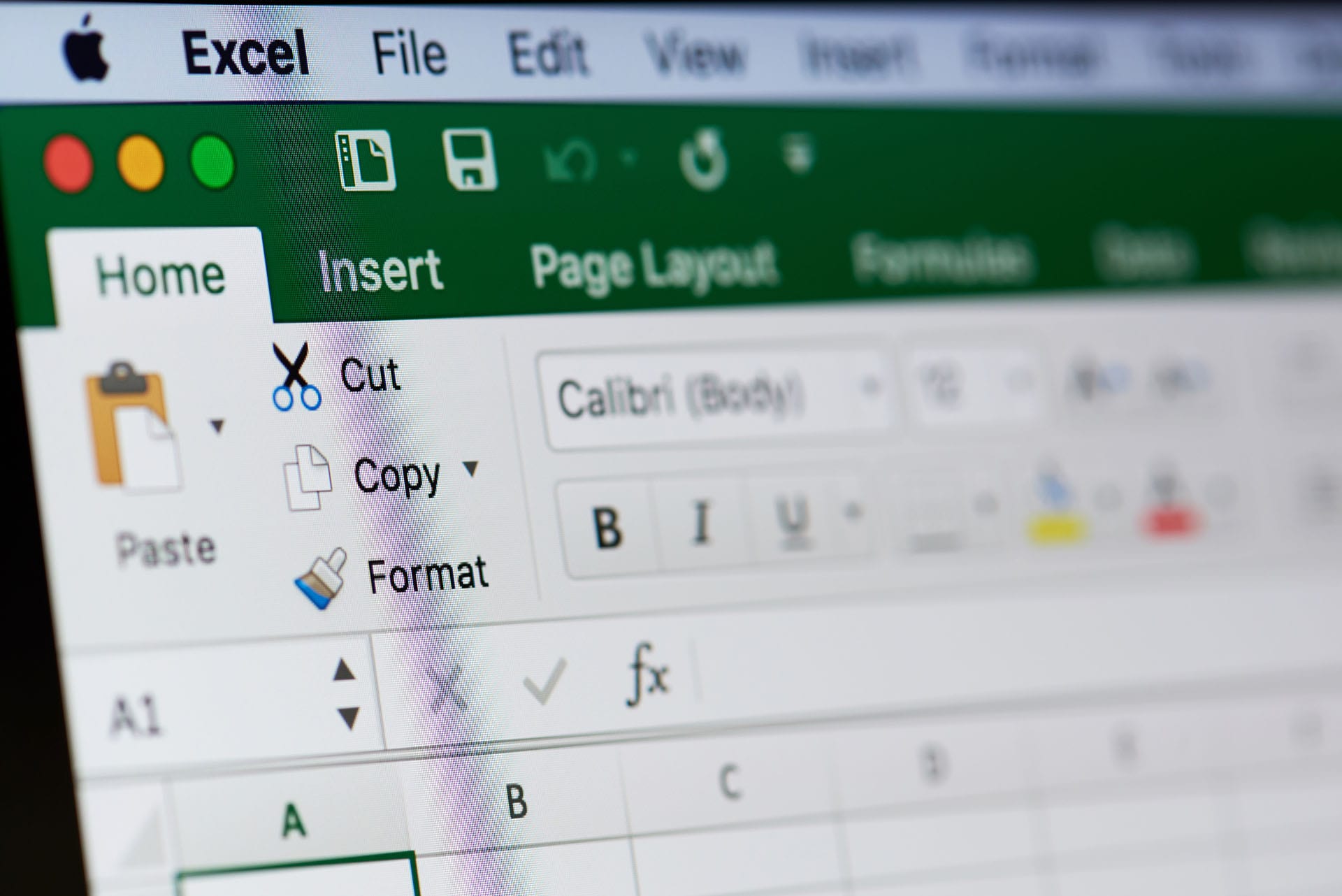
Formations Microsoft EXCEL – Débutant à expert
Excel 2024 et 365 – Les bases pour débuter en toute simplicité
Découvrez le tableur Excel et ses fonctionnalités. Créez vos premiers tableaux avec vos premières formules et fonctions simples. Mettez vos tableaux en forme. Créez vos premiers graphiques. Triez vos données.
Durée : 14H Tarif : 1176€ TTC
Formation dispensée en présentiel, classe virtuelle ou mixte e-learning
Modulable pour la durée et le tarif selon vos besoins
Cette formation Excel pourra être ponctuée par la certification TOSA EXCEL (RS7256) – Obligatoire avec un financement CPF (tarif inclus) – hors CPF +79€
Inscription hors CPF – Comment s’inscrire ?
*MCF – Mon compte personnel de formation
Téléchargement du programme de formation
Excel 2024 et 365 – Renforcez vos bases et gagner en autonomie
Découvrez le tableur Excel et ses fonctionnalités. Personnalisez l’interface du logiciel. Créez vos premiers tableaux avec formules et fonctions usuelles. Mettez vos tableaux en forme de manière avancée. Créez vos graphiques et personnalisez la mise en forme. Triez vos données. Recherchez des données. Utilisez la fonction tableau. Créez, lisez et modifiez un tableau croisé dynamique
Durée : 7H Tarif : 589€ TTC
Formation dispensée en présentiel, classe virtuelle ou mixte e-learning
Modulable pour la durée et le tarif selon vos besoins
Cette formation Excel pourra être ponctuée par la certification TOSA EXCEL (RS7256) – Obligatoire avec un financement CPF (tarif inclus) – hors CPF +79€
Inscription hors CPF – Comment s’inscrire ?
*MCF – Mon compte personnel de formation
Téléchargement du programme de formation
Excel 2024 et 365 – Se Perfectionner, analyser et créer une présentation avancées des données
Personnalisez l’interface du logiciel. Créez vos premiers tableaux avec formules et fonctions usuelles. Mettez vos tableaux en forme de manière avancée. Créez vos graphiques et personnalisez la mise en forme. Triez vos données. Recherchez des données. Utilisez la fonction tableau. Créez, lisez et modifiez un tableau croisé dynamique
Durée : 14H Tarif : 1176€ TTC
Formation dispensée en présentiel, classe virtuelle ou mixte e-learning
Modulable pour la durée et le tarif selon vos besoins
Cette formation Excel pourra être ponctuée par la certification TOSA EXCEL (RS7256) – Obligatoire avec un financement CPF (tarif inclus) – hors CPF +79€
Inscription hors CPF – Comment s’inscrire ?
*MCF – Mon compte personnel de formation
Téléchargement du programme de formation
Excel 2024 et 365 – Fini les #REF ! – Formation intégrale pour tous niveaux
Cette formation intégrale vous permettra de maitriser ses connaissances de l’environnement et les méthodes, des saisies de texte et de calculs (formules et fonctions), de la mise en forme et de la gestion de données
Durée : 42H Tarif : 3528€ TTC
Formation dispensée en présentiel, classe virtuelle ou mixte e-learning
Modulable pour la durée et le tarif selon vos besoins
Cette formation Excel pourra être ponctuée par la certification TOSA EXCEL (RS7256) – Obligatoire avec un financement CPF (tarif inclus) – hors CPF +79€
Inscription hors CPF – Comment s’inscrire ?
*MCF – Mon compte personnel de formation
Téléchargement du programme de formation
EXCEL – Le tableur
À l’origine, Microsoft a commercialisé un tableur appelé Multiplan en 1982 qui fut très populaire sur les systèmes CP/M (plus populaire que Lotus 1-2-3 en France, mais pas dans le reste du monde). La première version d’Excel est sortie en 1985 (Multiplan ne fut pas réutilisé) pour les ordinateurs Apple Macintosh alors que la première version pour Windows, la 2.05 (en ligne avec celle pour Macintosh), est sortie en 1987. Elle incluait un Moteur d’exécution (Runtime) de la version 2.1 de Microsoft Windows. Avec l’introduction de Windows 3.0 en 1990, les ventes d’Excel dépassèrent celles de Lotus 1-2-3 et il atteignit la première place dans la liste des ventes (en nombre de licences). Cet accomplissement permit à Microsoft de détrôner le leader mondial du logiciel en se positionnant comme un véritable concurrent et démontra ainsi ses capacités à développer des logiciels avec interface graphique utilisateur (GUI).
Les tableurs ont été les premières applications importantes pour les ordinateurs personnels et lorsque Excel fut empaqueté avec Microsoft Word et Microsoft PowerPoint dans la suite Microsoft Office (4.x), l’interface de ces deux derniers programmes a dû être revue pour être conforme à celle d’Excel.
A quoi cela sert ?
Un logiciel tableur permet d’assurer une série de services répondant essentiellement à des besoins de gestion. Il permet de réaliser des documents sous forme de tableau comme des bulletins de paie, de facturation, devis, journal comptable,etc…
Il permet de simuler des phénomènes en émettant des hypothèses comme des études prévisionnelles, plans, budgets, statistiques et présentation.
Excel autorise l’automatisation grâce aux macrocommandes (enregistreur des macros et utilisation de VBA). De plus, il permet l’analyse et la synthétisation des données avec les tableaux croisés dynamiques, l’utilitaire d’analyse des données financières et scientifiques sans oublié le solveur (analyse de scénarios).
La dernière version en date est la version 2024. Elle fait partie de la suite Microsoft Office 2024 et est incluse dans l’abonnement à Office 365.
Excel 2024 regorge de nouvelles fonctionnalités tels que :
- des nouvelles fonctions (Fonction lambda et image),
- de nouvelles fonctions pour les tableaux dynamiques,
- Amélioration des performances
- Afficher plusieurs feuilles à la fois…
Ajouter une ligne diagonale à une cellule
Quand vous créez par exemple une liste d’adresses de clients, vous avez peut-être besoin de faire une ligne diagonale de séparation dans la 1re cellule. C’est utile pour faire la différence entre les informations en colonne et en ligne. Mais comment faire ça ? Faites un clic droit sur la cellule, puis cliquez sur Format de cellule, Bordures, et enfin sur le bouton en bas à droite (diagonale descendante) et validez.
Navigation rapide avec Ctrl + flèche du clavier
Lorsque vous cliquez sur Ctrl + n’importe quelle touche fléchée sur le clavier, vous pouvez vous déplacer en un clin d’œil aux 4 coins de la feuille de calcul. Si vous avez besoin de vous déplacer sur la dernière ligne de vos données, essayez de cliquer sur Ctrl + flèche du bas.
